萬盛學電腦網 >> 應用技巧 >> 分區助手怎麼創建分區 分區助手創建分區教程
分區助手怎麼創建分區 分區助手創建分區教程
硬盤分區,聽起來好像很專業的感覺,有了分區助手,創建分區這些工作再也不用那麼麻煩了。今天小編就給大家詳細說明一下分區助手怎麼創建分區
分區助手創建分區教程:
1、 下載免費的分區助手,安裝並運行。
下載地址
從下圖,可以看到在磁盤1 的末尾有一塊未分配空間(下圖列表框中選擇的項即是未分配空間,可以通過縮小分區來獲得未分配的空間),約69.12GB,現在就利用它來創建一個新分區。
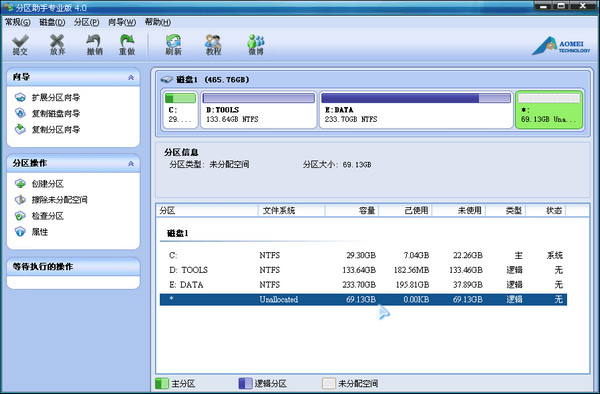
2、 選中這塊未分配空間,點擊鼠標右鍵,選擇創建分區,或者在側邊欄點擊創建分區,如圖
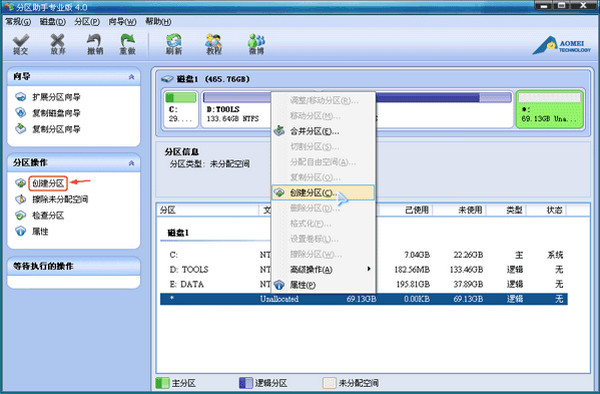
3、 在彈出的窗口中,如圖3,可以設置盤符、文件系統格式等,普通用戶建議保持默認設置即可,然後點擊確定,返回主界面。

4、 軟件提供了操作預覽,返回主界面後您可以在軟件界面上看到您所做操作的預執行情況,如下圖4,界面上已經多出了一個新的分區F約69.12GB。
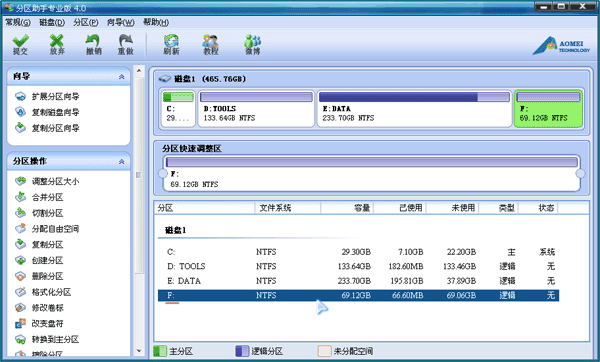
5、 提交以上操作,點擊工具欄的“提交”按鈕,在彈出的窗口點擊“執行”, 如圖5,然後等待操作執行完成就行了。
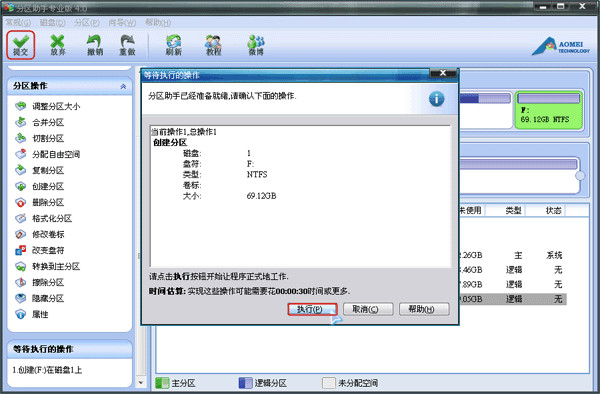
應用技巧排行
電腦基礎推薦
相關文章
copyright © 萬盛學電腦網 all rights reserved



